사용자는 웹 프록시 서비스를 활성화하고 Cloud Web Security 정책을 연결하고 웹 프록시 구성 화면에서 PAC 파일을 생성할 수 있습니다.
참고: 웹 프록시 서비스를 활성화하기 전에 SSO(Single Sign-On)가 활성화되었는지 확인합니다.
웹 프록시 서비스를 활성화하려면 다음 서비스를 수행합니다.
- 로 이동합니다. 웹 프록시(Web Proxy) 화면이 나타납니다.
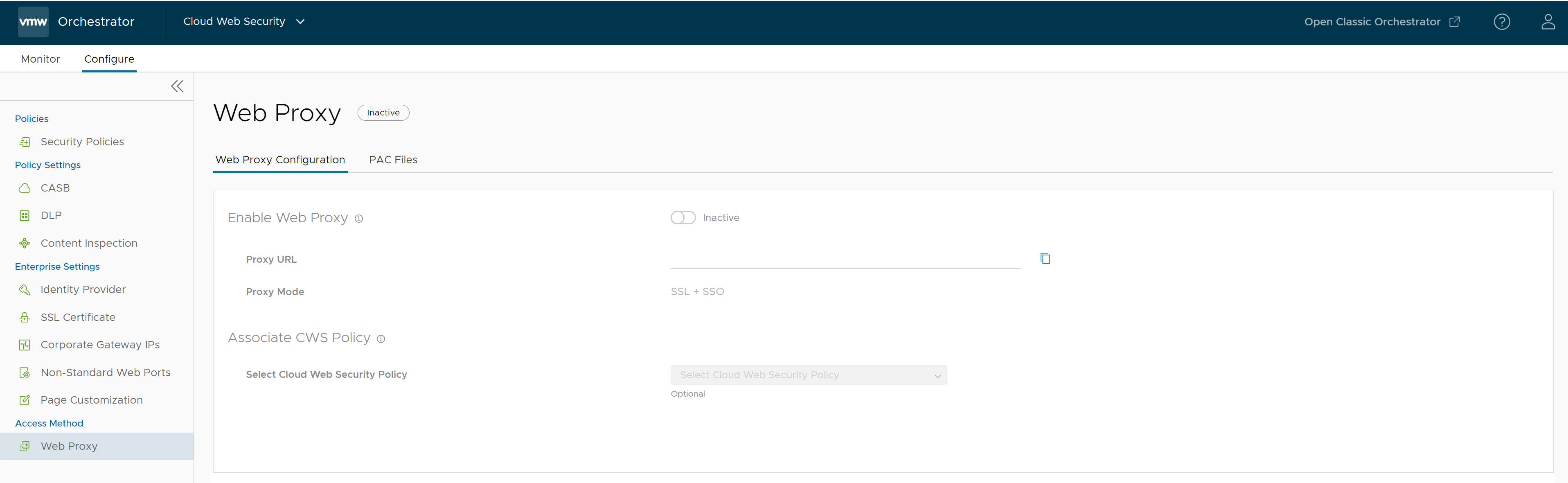
- 웹 프록시 구성(Web Proxy Configuration) 탭에서 웹 프록시 사용(Enable Web Proxy) 토글 버튼을 켭니다.
- 웹 프록시 서비스는 비활성(Inactive) 상태에서 활성(Active) 상태로 변경됩니다.
- 서비스가 활성화되면 프록시 URL 및 프록시 모드 정보가 자동으로 채워지고 웹 프록시(Web Proxy) 구성 화면에 표시됩니다.
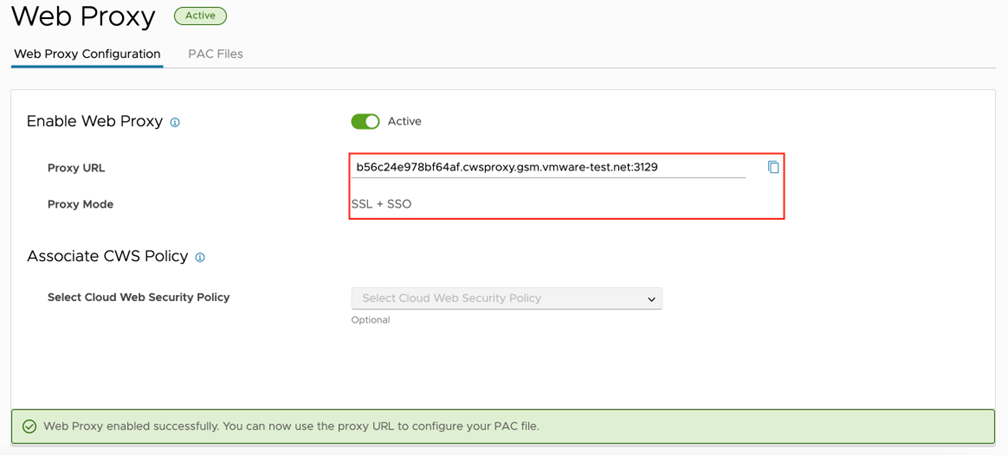
- 프록시 URL(Proxy URL) - UUID(고유 사용자 식별자), "cwsproxy.gsm.vmware.com" 및 포트 번호 3129가 차례로 나오는 자동 생성된 URL입니다. 호스트의 수동 프록시 구성에서는 이것이 URL이 되며 포트 사용자가 시스템에 제공해야 합니다.
- 프록시 모드(Proxy Mode) - Cloud Web Security에는 프록시 모드를 하나만 사용할 수 있습니다. 이 모드에서는 프록시 서비스에 연결하기 위해 SSL 및 SSO를 사용해야 합니다.
웹 프록시가 활성화되고 사용자는 프록시 URL을 사용하여 PAC(프록시 자동 구성) 파일을 구성할 수 있습니다. 자세한 내용은 프록시 자동 구성 파일 항목을 참조하십시오.
- 웹 프록시 서비스를 활성화하면 보안 정책이 설정되지 않습니다. 이 상태에서는 웹 프록시를 사용할 수 있지만 보안을 제공하지는 않습니다. 웹 프록시 사용자에 대한 Cloud Web Security 정책을 연결하려면 Cloud Web Security 정책 선택 드롭다운 메뉴에서 정책을 선택합니다.
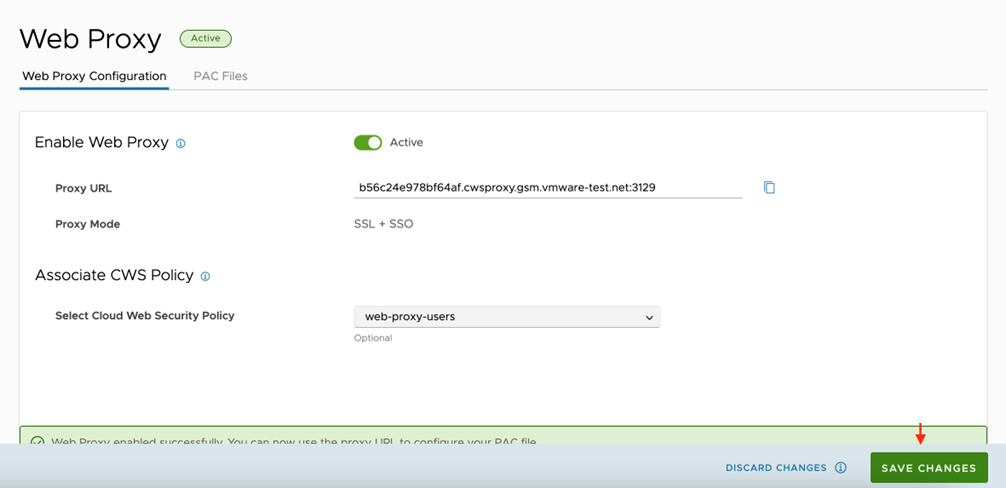
- 변경 내용 저장(Save Changes)을 클릭합니다.